Cómo resolver el problema con el adaptador inalámbrico o punto de acceso en Windows 10

Si eres usuario de Windows 10, ya sea porque te has comprado recientemente un nuevo ordenador o porque has actualizado desde Windows 7 o Windows 8, es probable que hayas sufrido algunos de los problemas con los que muchos de los usuarios de la última versión del sistema operativo de Microsoft se han ido encontrando desde que fuese lanzada en verano del año pasado.
Uno de los más habituales, dado que casi todo el mundo se conecta a Internet desde su dispositivo Windows 10 mediante WiFi, es el famoso problema con el adaptador inalámbrico o punto de acceso WiFi, que ha hecho y está haciendo que muchos usuarios se desesperen porque no consiguen conectarse a la WiFi de su casa.

Se trata de un error con el que mucha gente se está encontrando sin ningún motivo aparente, pero de buenas a primeras, ven que no es posible conectarse a la WiFi de su casa, cuando lo llevan haciendo mucho tiempo sin problemas.
En el momento que realizan un diagnóstico de red, se muestra un mensaje de Windows que dice, Problema con adaptador inalámbrico o punto de acceso WiFi.
En el momento que realizan un diagnóstico de red, se muestra un mensaje de Windows que dice, Problema con adaptador inalámbrico o punto de acceso WiFi.
La mayoría de usuarios, probablemente no entiendan muy bien qué significa este error, por lo tanto, vamos a mostrar a continuación algunos pasos a seguir o recomendaciones para tratar de solucionar el problema.
Lo primero que debemos probar antes de nada para determinar si es un problema puntual solamente o no, es reiniciar el router. Para ello, basta con desenchufar de la red nuestro router durante unos segundos, suelen recomendar en torno a los 10 sg, y posteriormente volverlo a enchufar y esperar a que se reinicie. Una vez hecho esto, probamos de nuevo si podemos conectarnos a la WiFi o no.
Si el problema continua, entonces podemos tomar la misma medida del lado del equipo, reseteando el adaptador WiFi de nuestro PC. Para ello, hacemos clic sobre el icono de Windows del menú Inicio con el botón derecho del ratón y seleccionamos la opción Administrador de dispositivos.
Una vez ahí, vamos a Adaptadores de red, y sobre nuestra tarjeta de red hacemos clic con el botón derecho del ratón para seleccionar la opción Propiedades.

En la ventana que se abre, nos dirigimos a la pestaña Controlador y pulsamos sobre el botón Deshabilitar para posteriormente, cuando termine el proceso, volvamos a pulsar en Habilitar.
De esta manera resetearemos el adaptador de red del equipo para ver si se soluciona el problema de conexión. Nada más hacer esto, ya podemos probar si somos capaces de conectarnos a la WiFi o no.
De esta manera resetearemos el adaptador de red del equipo para ver si se soluciona el problema de conexión. Nada más hacer esto, ya podemos probar si somos capaces de conectarnos a la WiFi o no.
Si el problema persiste, entonces el siguiente paso será reiniciar todo el sistema de red del PC, algo que podemos hacer de forma rápida desde el Símbolo del sistema y que está siendo la solución para la mayoría de casos que se están encontrando con este problema del adaptador inalámbrico o punto de acceso WiFi en Windows 10.
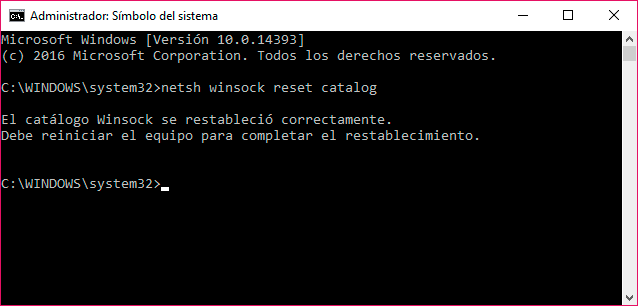
Para ello, hacemos clic con el botón derecho del ratón sobre el icono de Windows del menú Inicio y seleccionamos la opción Símbolo del sistema (administrador). Una vez hecho esto, escribimos el siguiente comando, netsh winsock reset catalog, y pulsamos Enter.
Una vez que se haya ejecutado el comando correctamente, nos pedirá que reiniciemos el equipo. Una vez que arranca de nuevo Windows 10, ya podemos probar que nos conectamos correctamente a nuestra WiFi sin problemas.
Comentarios
Publicar un comentario